
前言
众所周知,低版本Revit软件是不能打开高版本的Revit模型,有时我们从网上下载了很多BIM模型,可能会发现很多模型由于版本的问题无法打开,如果我们要一个个去检查哪些模型是我们安装的Revit可以打开, 常用的方法就是直接双击打开模型,但这种方法有点费时费力,要知道Revit软件属于大型软件,打开一次往往要花费不少的时间,那么有没有一种方法,可以快速查看下载的Revit模型版本呢,答案是当然有,今天小编就给大家带来这样一款小工具ZXSoft_Revit_ShellExtensions.x64
工具介绍
这款工具可以向Windows的资源管理器添加一个项目,可以直接显示revit模型或族的版本信息
同时也会在资源管理器的图标视图(大图标、内容等)中显示模型嵌入的预览图像
此外,它还向 Windows 资源管理器属性窗口添加了新页面,以显示 Autodesk® Revit® 文件的详细信息。
(版本、缩略图、类型、参数和值)。
此应用程序不需要安装 Revit,就能正常使用。
工具安装
1、解压从BIM资源网下载的安装包,找到里面的VC_redist程序(根据自己的操作系统选择.64或.84,一般选择.64),双击打开
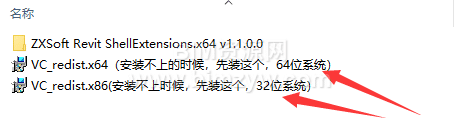
2、勾选我同意,然后点击安装
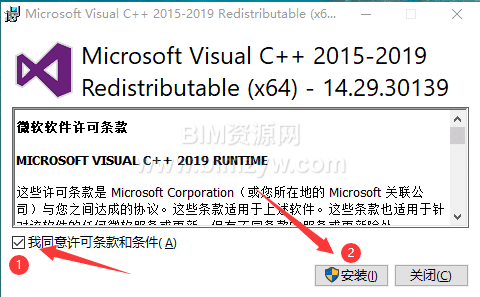
3、如果出现以下弹窗,表明你的电脑已经安装了该程序,无需重复安装,点击关闭即可
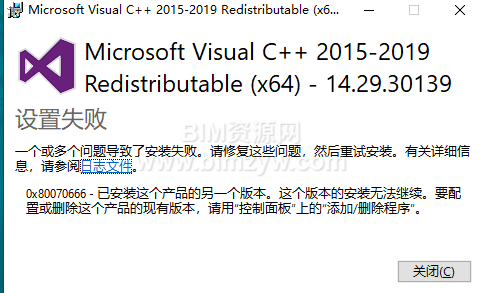
4、回到安装包文件夹,找到ZXSoft Revit ShellExtensions文件夹,双击进入
4、找到ZXSoft Revit ShellExtensions.x64程序,双击安装
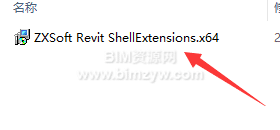
5、很快安装成功,安装界面自动退出(程序非常小,基本上是秒安装)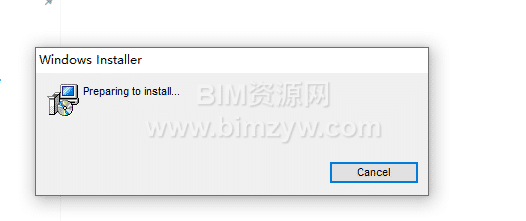
工具使用
revit模型版本信息显示有两种方式,全程无需安装或使用revit软件:
第一种 属性面板显示
1、任意选择一个revit模型或族文件,鼠标右键单击,选择“属性”
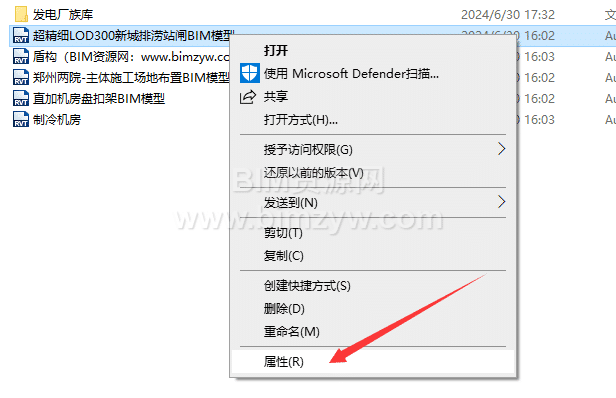
2、在弹出的面板中,选择Revit RVT或者Revit RFA选项
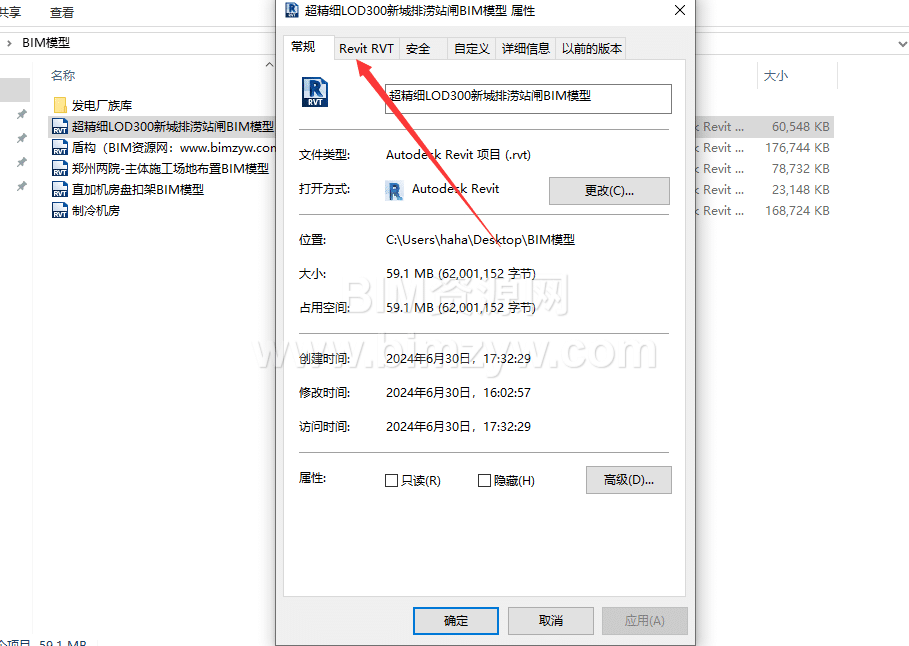
4、在这个选项下就能看到模型相应的模型版本信息
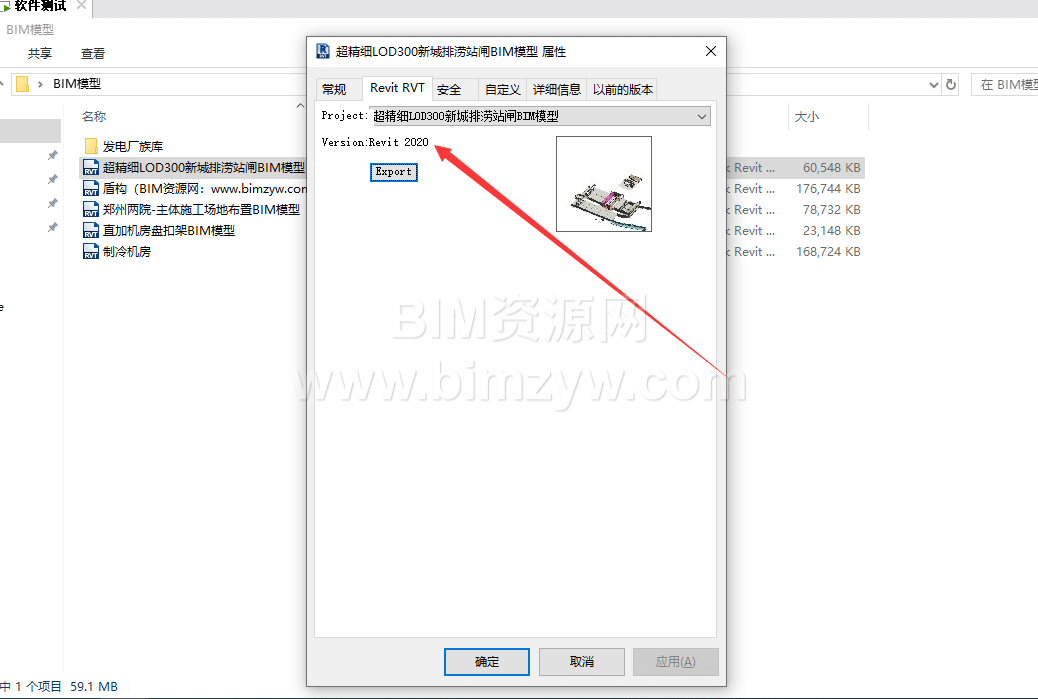
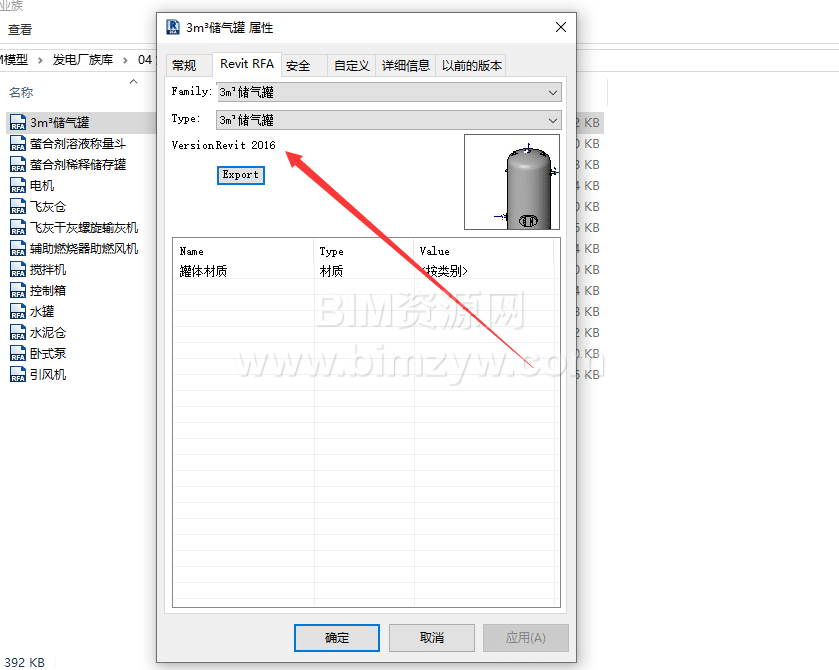
第二种 windows资源浏览器显示
这种方式显示将更加直接,快捷
1、首先在windows资源浏览器的标题栏上,鼠标右键单击,选择“其他”
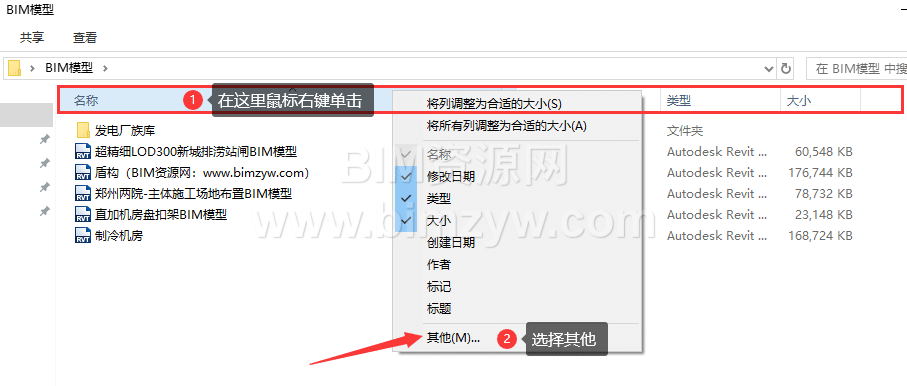
2、在弹出的面板中勾选“Revit Version”,然后点击确定
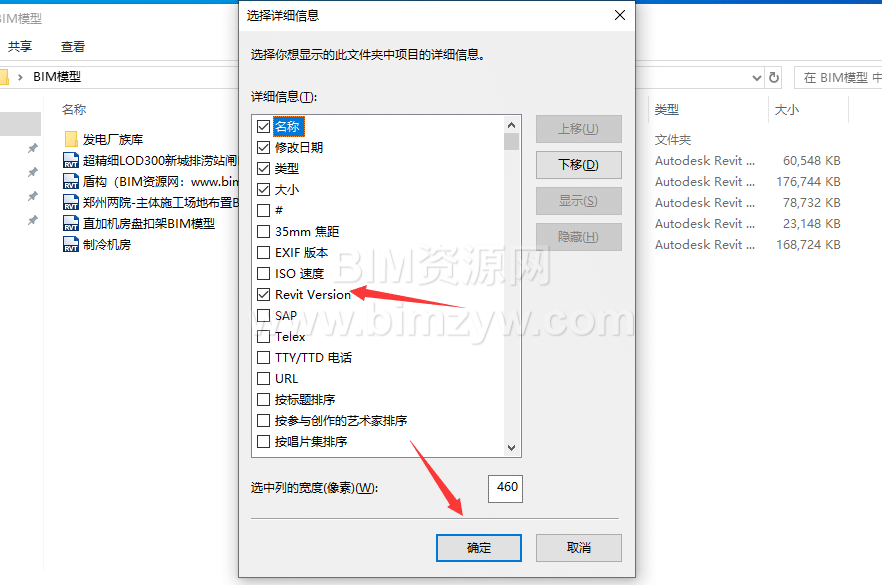
4、此时可以看到,资源浏览器的标题栏选项中多了一项“Revit Version”,并且各个Revit模型的版本直接显示了出来
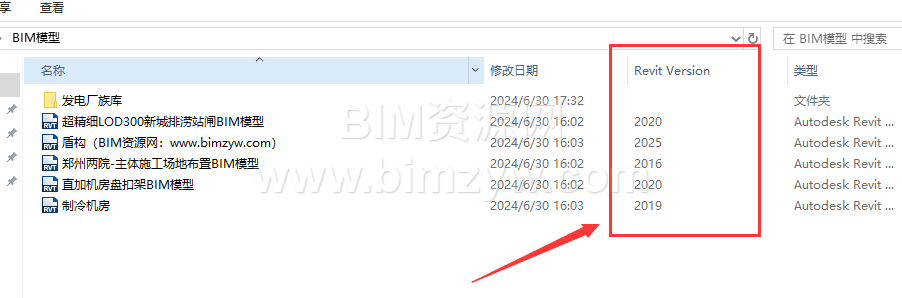
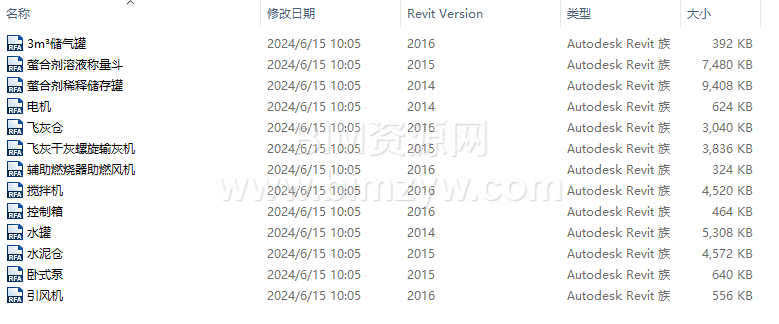









评论0